Az NVIDIA telepítő nem tudja folytatni, hiba {megoldva}

Az NVIDIA Installer Cannot Continue hiba a Windows és az NVIDIA grafikus kártya közötti ütközés eredménye. Itt van öt megoldás a hiba kijavításához.
A Windows és az NVIDIA grafikus kártya közötti konfliktus nem új keletű. Amikor az NVIDIA telepítőprogramot futtatja, az NVIDIA Installer Cannot Continue hibaüzenetet kaphat, amely megakadályozza az NVIDIA grafikus kártya telepítését. Nem számít, hányszor próbálkozik, ugyanazt az NVIDIA Installer Cannot Continue Error üzenetet fogja kapni.
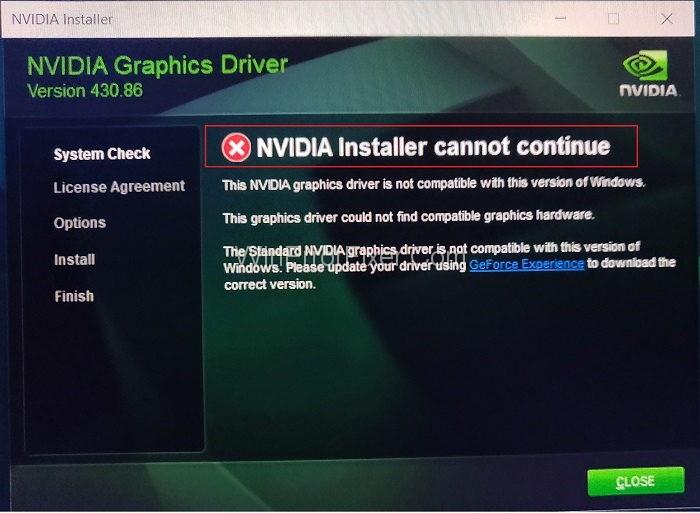
Az NVIDIA Installer Cannot Continue hibájának számos oka lehet. Ez számos Windows és illesztőprogram-verzió esetén előfordulhat. Mindig győződjön meg arról, hogy a Windows legújabb verzióját telepítette a rendszerére. A hiba megoldása sok felhasználó számára frusztráló lehet, de szerencsére számos megoldás elérhető az NVIDIA Installer Cannot Continue probléma megoldására.
Itt tárgyalunk néhány megoldást az NVIDIA Installer Cannot Continue Error javítására. Próbálja ki ezeket a megoldásokat a probléma megoldásához:
Az NVIDIA illesztőprogram frissítése a legtöbb esetben kijavítja ezt a hibát. Az NVIDIA grafikus kártya illesztőprogramjának frissítéséhez hajtsa végre a következő lépéseket:
| Lépések | Részletek |
|---|---|
| 1. lépés: | Nyomja meg a Windows + X gombot a billentyűzeten, majd válassza az Eszközkezelő lehetőséget. |
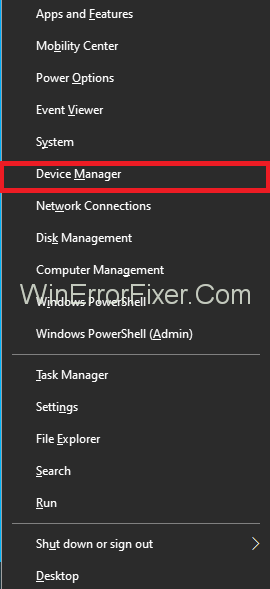 |
|
| 2. lépés: | Keresse meg a Display Adapters lehetőséget, és kattintson rá a kibővítéshez. |
| 3. lépés: | Kattintson jobb gombbal az NVIDIA grafikus kártyájára, és válassza az Engedélyezés lehetőséget. |
| 4. lépés: | Ismét kattintson jobb gombbal az NVIDIA grafikus kártyára, és válassza az Illesztőprogram frissítése lehetőséget. |
 |
|
| 5. lépés: | Válassza a Frissített illesztőprogram automatikus keresése lehetőséget, majd kövesse a képernyőn megjelenő utasításokat. |
| 6. lépés: | Indítsa újra a rendszert. |
Ha a hiba továbbra is fennáll, folytassa a következő megoldásokkal.
Néha a számítógépére telepített víruskereső blokkolja az NVIDIA telepítési folyamatát. Ezért sok felhasználó javasolja az összes futó tűzfal bezárását. Ezt a Feladatkezelő segítségével végezheti el:
| Lépések | Részletek |
|---|---|
| 1. lépés: | Nyomja meg egyszerre a Ctrl + Alt + Delete billentyűket, majd válassza a Feladatkezelőt. |
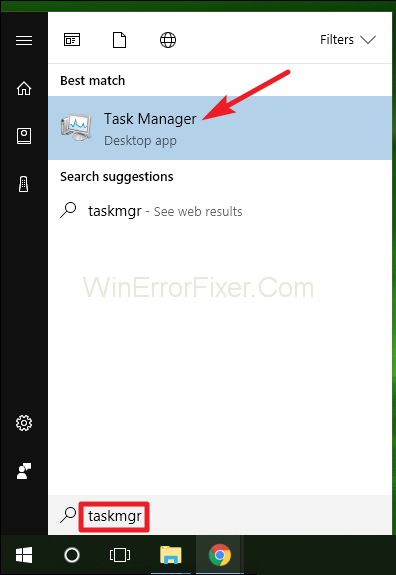 |
|
| 2. lépés: | Görgessen le a víruskeresőhöz kapcsolódó folyamatokhoz, majd válassza ki a célfolyamatot. |
| 3. lépés: | Kattintson a Folyamat befejezése gombra. |
| 4. lépés: | Indítsa újra a rendszert. |
Az „NVIDIA Installer Cannot Continue” hiba az NVIDIA folyamatok leállításával is javítható. Ehhez nyissa meg a Feladatkezelőt:
| Lépések | Részletek |
|---|---|
| 1. lépés: | Nyissa meg a Start menüt, és keresse meg a Feladatkezelőt. |
| 2. lépés: | Keresse meg az NVIDIA folyamatokat, és válassza a Folyamat befejezése lehetőséget. |
| 3. lépés: | Indítsa újra a rendszert, majd próbálja meg újra a telepítést. |
Ha a rendszer hibásan érzékeli a kártyát, ez is „NVIDIA Installer Cannot Continue” hibához vezethet. Íme a lépések:
| Lépések | Részletek |
|---|---|
| 1. lépés: | Nyissa meg a Start menüt, keresse meg a Vezérlőpultot. |
| 2. lépés: | Válassza ki az Eszközkezelő lehetőséget. |
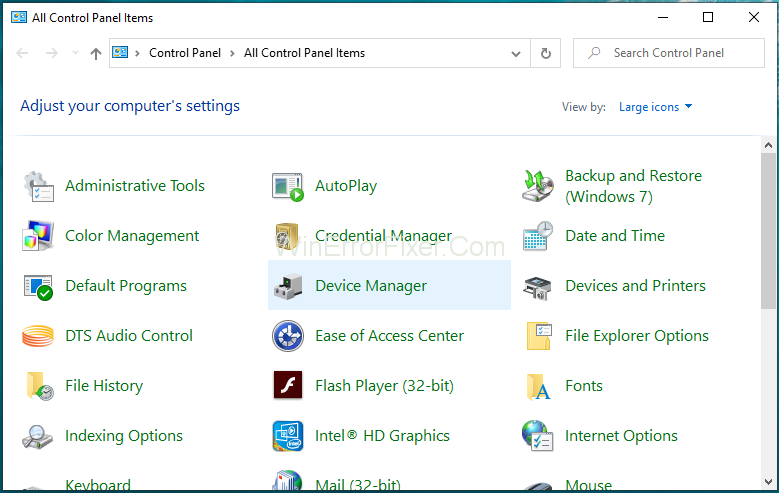 |
|
| 3. lépés: | Keresse meg a Display Adapters opciót és kattintson a tulajdonságokra. |
| 4. lépés: | Válassza a Részletek lapot, majd a Hardverazonosítók opciót. |
| 8. lépés: | Telepítse és frissítse az NVIDIA illesztőprogram legújabb verzióját. |
Régi és redundáns fájlok hagyhatnak nyomot a rendszerben, amelyek problémákat okozhatnak:
A fájlok törlése után indítsa újra a számítógépet. Ellenőrizze, hogy az NVIDIA Installer Cannot Continue hiba továbbra is fennáll-e.
Sok felhasználó használja az NVIDIA grafikus kártyát világszerte. Az „NVIDIA Installer Cannot Continue” egy gyakori hiba, amely a Windows 10 rendszerben fordul elő. Az alábbiakban bemutattunk néhány javítást a probléma megoldására. A felhasználók többsége sikeresen megoldja ezt a hibát. Remélhetőleg ezek a megoldások működnek a legjobban az Ön számára. Ha egyik megoldás sem működik, próbálja meg újratelepíteni a Windows 10-et, és biztonsági másolatot készítsen a fontos fájlokról az újratelepítés előtt.
Fedezd fel a 8 legjobb vezeték nélküli fejhallgatót, amelyeket az igényeid, életmódod és költségkereted függvényében választhatsz.
Ha fejleszteni szeretnéd a felszerelésedet, nézd meg ezt az alapvető felszerelések listáját, amelyek javítják a játékélményedet.
Tudja meg, hogyan lehet kijavítani a szerverhez való csatlakozás sikertelen hibakódját (4008), amikor a Warhammer 40,000: Darktide-t próbálja játszani, és tanulja meg, miért jelentkezik ez a hiba.
A Steam Deck egy erőteljes kézi eszköz, amely lehetővé teszi PC-játékok játszását útközben. Az EmuDeck segítségével könnyedén futtathat klasszikus játékokat régebbi konzolokról. Ismerje meg, hogyan telepítheti és használhatja az EmuDeck-et a Steam Deck-en.
A gyakori Steam összeomlásoknak számos oka lehet. Itt van 9 lehetséges megoldás, amelyek segíthetnek visszatérni a játékhoz.
Tudja meg, hogyan kezelje a Fekete Mítosz: Wukong összeomlásait, hogy megszakítás nélkül élvezhesse ezt az izgalmas akció RPG-t.
Keresel módokat a PS5 belső tárhely frissítésére? Ez a legjobb útmutató, amit az interneten megtalálhatsz a PS5 tárhely frissítésével kapcsolatban.
Ha kifogytál a belső tárolóhelyből a Sony PlayStation 5-ön vagy PS5-ön, tudni szeretnéd a PS5 NVMe követelményeket a tárolás bővítési céllal.
Mik azok a Gacha játékok és miért népszerűek? Fedezze fel a Gacha játékokat, azok típusait és érdekességeit ebben a részletes blogbejegyzésben.
Olvassa el ezt, hogy megtudja a Fortnite battle royal PC-verzióját. Ha most kezdi játszani, nézze meg, hogyan töltheti le, telepítheti, konfigurálhatja és játszhat ingyen a Fortnite battle royal PC-n.








